Dado que las computadoras tienen tantas funciones de las que dependemos para hacer negocios y relajarnos, puede resultar un desafío realizar un seguimiento de su trabajo y navegar fácilmente entre programas, documentos y aplicaciones. Ya sea que su trabajo implique manejar varias ventanas de aplicaciones y múltiples escritorios virtuales a la vez o si desea ir y venir entre programas seleccionados en su ventanas 10 PC, Task View y Aero Snap son herramientas esenciales.
Contenido
- Windows Aero Snap y cómo usarlo
- Cómo tomar fotografías con el mouse
- Cómo ajustar con el teclado
- Cómo tomar fotografías con Snap Assist
- Vista de tareas de Windows y cómo usarla
- Cómo utilizar escritorios virtuales
- Cronología de la vista de tareas y cómo funciona
- AeroSnap + Task View para realizar múltiples tareas sin problemas
Aero Snap es una manera fácil de organizar cualquier ventana abierta en su escritorio con el teclado, el mouse o la función Snap Assist y ha existido en varias formas desde Windows Vista
. La Vista de tareas es una forma rápida de crear escritorios virtuales para simplificar y organizar sus aplicaciones y luego seleccionar rápidamente las uno con el que desea trabajar y configurar funciones multitarea y revisar la actividad de documentos y programas de los últimos 30 días.Vídeos recomendados
Windows Aero Snap y cómo usarlo
Aero Snap (abreviado como "Ajustar" en la documentación posterior de Windows) le permite arrastrar ventanas a los lados o esquinas de la pantalla, y cambiarán de tamaño automáticamente. Mayoría Funciones de ajuste están disponibles mediante el mouse, la pantalla táctil o el teclado, y algunos están restringidos a solo uno.
La configuración se puede alternar para permitir a los usuarios decidir si el uso de Snap muestra qué otras ventanas se pueden ajustar, si las ventanas adyacentes cambiarán de tamaño automáticamente y si Snap hará que las ventanas se ajusten al relleno disponible espacio. Para ajustar sus opciones de Snap, abra Ajustes, seleccionar Sistemay haga clic en Multitarea.

Cómo tomar fotografías con el mouse
Haga clic en la barra de título de la ventana que desea capturar y mueva la ventana al borde de la pantalla. Verá un contorno que indica dónde se ajustará la ventana. Arrastrar la ventana hacia cualquier lado de la pantalla la ajustará a la parte izquierda o derecha del monitor.
Cómo ajustar con el teclado
Haga clic en la ventana que desea fotografiar. Una vez seleccionado, seleccionando el Tecla del logotipo de Windows + Flecha izquierda ajustará esa ventana a la izquierda de su pantalla. Asimismo, utilizando Tecla del logotipo de Windows + Flecha correcta ajustará la ventana seleccionada a la derecha.
Las instantáneas también se pueden mover a las esquinas después de tomarlas eligiendo la ventana y presionando el botón Tecla del logotipo de Windows+ Flecha arriba o el Tecla del logotipo de Windows+ Flecha hacia abajo para moverlo a la esquina deseada. Una vez que la ventana se haya colocado en una esquina, ocupará una cuarta parte de la pantalla, que es el área más pequeña posible para las instantáneas. El Tecla del logotipo de Windows+ Teclas de flecha Luego se puede utilizar para mover la ventana donde sea necesario.

Cómo tomar fotografías con Snap Assist
Si tomó una ventana pero aún tiene una gran cantidad de espacio disponible en su pantalla, aparecerá el Asistente de Snap. Si tiene varias ventanas abiertas, se mostrarán como miniaturas en el área disponible.
En el espacio restante de su pantalla, seleccione la miniatura de la ventana que desea abrir. Las ventanas una al lado de la otra se pueden ajustar al mismo tiempo haciendo clic en la línea divisoria y arrastrando el mouse. Al soltar el mouse, se cambiará el tamaño de la segunda ventana para que coincida con la primera y llene el espacio restante de la pantalla.
- Si tiene dos ventanas mostradas una al lado de la otra, puede cambiar el tamaño de ambas ventanas simultáneamente seleccionando y arrastrando la línea divisoria.
- Cambie el tamaño de la ventana de un lado al tamaño que desee y luego suelte el botón del mouse. La otra ventana cambiará de tamaño para caber junto a la primera, por lo que no quedará ningún espacio vacío en la pantalla.

Vista de tareas de Windows y cómo usarla
De forma predeterminada, Windows 10 tiene habilitado el botón Vista de tareas en la barra de tareas a la derecha del botón de búsqueda. (Si no lo ve, haga clic derecho en la barra de tareas, luego haga clic en Mostrar botón de vista de tareas.) También puede activar la Vista de tareas presionando Ganar + Tabulador en tu teclado. Este método abreviado de teclado funcionará independientemente de que el botón Vista de tareas esté actualmente visible o no.
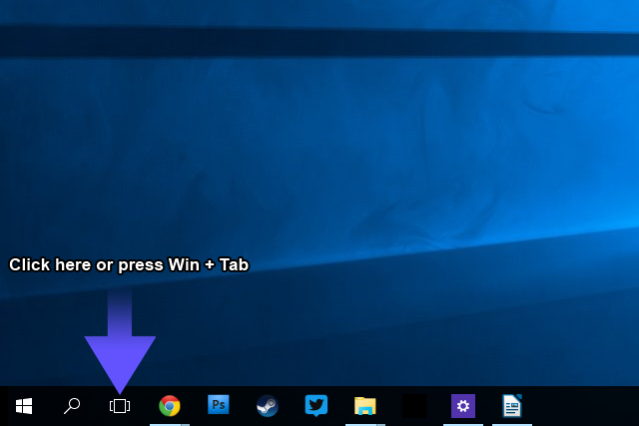
Cuando se inicia la Vista de tareas, le mostrará todas las ventanas de su escritorio, ya sea que estén minimizadas o maximizadas. Si estás usando múltiples monitores, las ventanas de cada monitor aparecerán agrupadas en cada pantalla. Haga clic en cualquier ventana para traerla al frente y activarla.
Cómo utilizar escritorios virtuales
La Vista de tareas también es donde accede a la función de escritorio virtual de Windows 10. Cualquier ventana abierta en este escritorio no será visible en la primera.
Múltiples escritorios son una excelente manera de separar tareas: puede usar uno para elementos de trabajo y otro para cosas personales y separar aplicaciones individuales para facilitar su uso. Puede crear docenas de escritorios virtuales, pero probablemente no necesitará más de dos o tres, y resultan difíciles de administrar si tiene demasiados.

Para cerrar un escritorio virtual, haga clic en el X botón encima de él en la Vista de tareas. También puedes crear un nuevo escritorio virtual con el atajo de teclado. Ganar + Ctrl + D o cerrar el actual con Ganar + Ctrl + F4. Para cambiar entre escritorios virtuales (en el mismo orden que en la barra Vista de tareas), presione Ganar + Ctrl + Izquierda o Bien.

Para mover una ventana abierta de un escritorio virtual a otro, abra la Vista de tareas con el botón o Ganar + Tabulador comando, luego haga clic y arrastre uno de los íconos de la ventana pequeña a otro escritorio en la fila en la parte inferior de la pantalla.
Cronología de la vista de tareas y cómo funciona
Introducido con el Actualización de Windows 10 de abril de 2018, Timeline le permite desplazarse por cualquier tarea en vivo, como documentos o actividad de programa, y también registra las sesiones de Windows 10 en las que ha iniciado sesión durante los últimos 30 días. Los eventos grabados del historial de la línea de tiempo se pueden seleccionar y abrir rápidamente, lo que le permite continuar con tareas anteriores con facilidad.
Vale la pena señalar que, a menos que elija lo contrario, Timeline también enviará información a Microsoft sobre el historial de actividad de su dispositivo. Para ajustar la configuración de esta nueva característica, vaya a Configuración > Privacidad > Historial de actividad.
AeroSnap + Task View para realizar múltiples tareas sin problemas

Al comprobar la función AeroSnap anterior, es posible que haya notado que la Vista de tareas aparece automáticamente cuando coloca una ventana en el lado derecho o izquierdo de la pantalla. Esta vista de tareas automática solo dura hasta que haces otro clic y luego desaparece. Si hace clic en cualquiera de los íconos de la ventana en la Vista de tareas inmediatamente después de tomar otra ventana, automáticamente llenará el espacio en el lado opuesto de la pantalla. Es una excelente manera de comparar rápidamente el contenido de dos ventanas al mismo tiempo.
Recomendaciones de los editores
- Las mejores aplicaciones de Windows para 2022
- La pantalla de actualización de Windows 10 pronto le indicará si su PC es compatible con Windows 11
- Cómo solucionar problemas de sonido en Windows 10
- Con nuevas fuentes e íconos, Windows 10 pronto finalmente tendrá un nuevo diseño
- La próxima gran actualización de Windows 10 está a punto de lanzarse. He aquí cómo conseguirlo ahora
Mejora tu estilo de vidaDigital Trends ayuda a los lectores a mantenerse al tanto del vertiginoso mundo de la tecnología con las últimas noticias, reseñas divertidas de productos, editoriales interesantes y adelantos únicos.




